Hur hittar jag datumet för nästa måndag i Excel?
Om du antar att du har en kolumn med slumpmässiga datum, nu måste du få datumet för nästa måndag från dessa angivna datum. Till exempel har jag ett datum 2015/2/6 och jag vill få nästa måndags datum - 2015/2/9. Finns det några bra metoder för att lösa detta problem i Excel?
Hitta datumet för nästa måndag med formeln
 Hitta datumet för nästa måndag med formeln
Hitta datumet för nästa måndag med formeln
För att returnera datumet för nästa måndag från det angivna datumet kan följande formel hjälpa dig.
1. Ange den här formeln i en tom cell bredvid ditt datum: = A2 + (7-VECKODAG (A2,2) +1), (A2 har det datum då du vill få sitt nästa måndagsdatum), se skärmdump:
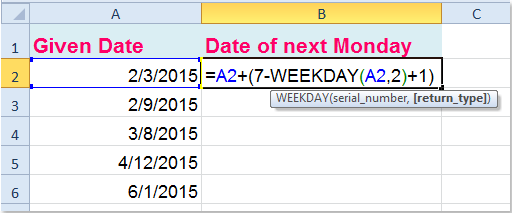
2. Dra sedan fyllningshandtaget över till det intervall som du vill innehålla denna formel och datumet för nästa måndag från det angivna datumet har beräknats. Se skärmdump:

Relaterad artikel:
Hur hittar jag datumet för föregående söndag i Excel?
Bästa kontorsproduktivitetsverktyg
Uppgradera dina Excel-färdigheter med Kutools för Excel och upplev effektivitet som aldrig förr. Kutools för Excel erbjuder över 300 avancerade funktioner för att öka produktiviteten och spara tid. Klicka här för att få den funktion du behöver mest...

Fliken Office ger ett flikgränssnitt till Office och gör ditt arbete mycket enklare
- Aktivera flikredigering och läsning i Word, Excel, PowerPoint, Publisher, Access, Visio och Project.
- Öppna och skapa flera dokument i nya flikar i samma fönster, snarare än i nya fönster.
- Ökar din produktivitet med 50 % och minskar hundratals musklick för dig varje dag!
